Pornirea unui computer cu Windows nu este atât de simplă pe cât pare - sute de servicii și procese de sistem intră în acțiune pentru a încărca componentele esențiale pe care le veți vedea și utiliza, de la mediul desktop la conexiunea de rețea. Un număr de procese de sistem critice, cum ar fi csrss.exe, sunt necesare pentru ca Windows să poată face acest lucru.
Un proces de sistem mai puțin cunoscut, dar esențial, este wudfhost.exe, un element critic componentă care vă ajută PC-ul Windows să încarce driverele de dispozitiv care permit aplicațiilor și serviciilor dvs. să controleze și să interfețe cu hardware-ul dvs. Dacă sunteți curios să aflați mai multe despre wudfhost.exe și cum să îl depanați, acest ghid vă va ajuta.
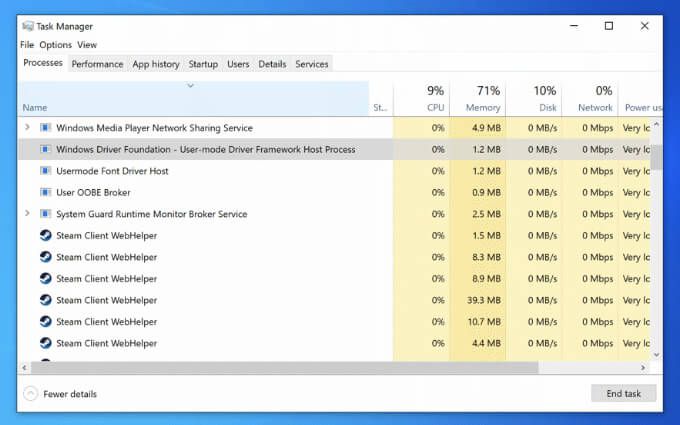
Ce este Wudfhost.exe în Windows 10 ?
Procesul wudfhost.exe(sau, pentru a-i da numele complet, procesul Windows User-Mode Driver Framework Host) este unul dintre cele mai importante procese de sistem care rulează pe computerul dvs. Windows.
Funcționează ca parte a unui număr de biblioteci și componente care formează structura necesară pentru ca Drivere hardware Windows să se interfețe cu componentele dvs. hardware de nivel scăzut, inclusiv placa grafică, memoria de sistem și CPU. Oferă acces la aceste componente în condiții de siguranță, fără a risca securitatea sistemului dvs.
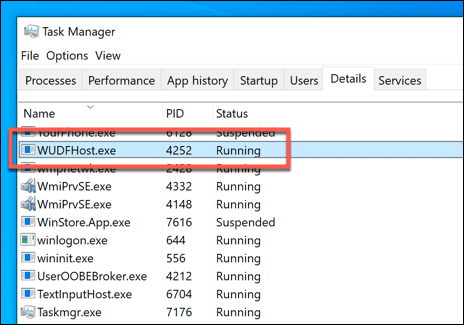
De asemenea, oferă posibilitatea Windows de a interacționa cu dispozitive portabile, cum ar fi dispozitivele USB, cum ar fi tastatura sau cameră web. Wudfhost.exe în sine încarcă unele dintre aceste drivere folosind privilegii reduse, acces non-administrativ, permițând accesul securizat la aceste componente hardware de către Windows și aplicații și servicii de la terțe părți. nu merge. Fără drivere, fără acces hardware. Fără acces hardware, fără PC funcțional. Numai din acest motiv, wudfhost.exe este esențial pentru funcționarea computerului Windows. Dacă se oprește în mod neașteptat, computerul dvs. se poate bloca, provocând o eroare Blue Screen of Death, cum ar fi un procesul de oprire a codului critic a murit BSOD.
Este Wudfhost.exe sigur?
Ca proces esențial Windows, procesul autentic wudfhost.exe este complet sigur de rulat. Este puțin probabilă orice încercare de „deturnare” sau de înlocuire a altui proces. La urma urmei, procese precum wudfhost.exe sunt necesare pentru funcționarea de bază a computerului și sunt de obicei bine protejate chiar de Windows.

Totuși, asta nu înseamnă că nu este posibil. De exemplu, poate apărea un eroare verificare securitate kernel BSOD dacă procesul wudfhost.exe este corupt sau infectat cu programe malware. De obicei, puteți verifica acest lucru utilizând Microsoft Defender sau o altă soluție terță parte antivirus sau antimalware.
Dacă doriți să fiți absolut sigur că procesul wudfhost.exe este sigur de rulat (și ați deja a scanat computerul dvs. pentru a detecta malware ), puteți verifica dacă procesul este autentic sau nu folosind Managerul de activități, utilizând pașii din una dintre secțiunile de mai jos.
Este sigur să opriți sau să dezactivați procesul Wudfhost.exe?
Dacă decideți să încheiați manual procesul wudfhost.exe în Managerul de activități, nu va rezulta un ecran albastru al morții, dar ar putea provoca instabilitate a sistemului . Acesta este un proces de sistem critic, astfel încât orice încercare de a termina procesul va împiedica încărcarea driverelor Windows și ar putea să vă blocheze computerul în orice moment.
Totuși, este mai probabil ca Windows să reîncarce procesul. O poți opri, dar doar pe scurt. Windows are nevoie de wufhost.exe pentru a încărca driverele și interfața cu componentele, așa că, deși puteți întrerupe și opri scurt procesul în Task Manager, nu îl puteți dezactiva complet.
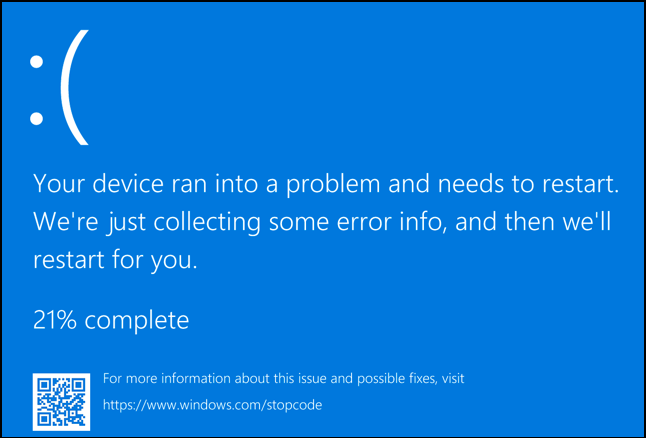
Pentru a fi clar - acest lucru înseamnă că nu puteți și absolut nu trebuie să încercați să dezactivați procesul wudfhost.exe pe termen lung, deoarece acest lucru va face ca Windows să se blocheze și să nu mai funcționeze. Singura excepție, oricât de rară ar fi, este dacă un alt proces se maschează ca acest proces atunci când nu este procesul autentic.
Unele tipuri de programe malware cunoscute încearcă să se mascheze ca procese importante pentru a rula la vedere. Acest lucru este din ce în ce mai rar pe un computer cu Windows 10, dar nu ignorați posibilitatea și urmați pașii de mai jos pentru a verifica dacă acesta este cazul.
Cum să depanați Wudfhost.exe High CPU și Alte probleme legate de resurse de sistem
Dacă vedeți Wudfhost.exe cu un procesor ridicat, memorie sau alte probleme de utilizare a resurselor de sistem, ar putea fi un semn al unei probleme cu computerul dvs. Va trebui să depanăm.
Procesul Windows User-Mode Driver Framework Host nu ar trebui să aibă nevoie de o cantitate mare de resurse pentru a rula. În majoritatea cazurilor, ar trebui să înregistreze utilizarea resurselor numai atunci când conectați un dispozitiv (de exemplu, la un port USB) sau când o aplicație sau un serviciu accesează anumite componente hardware.
Cu toate acestea, dacă o anumită aplicație sau serviciu este accesând hardware-ul dvs. des sau excesiv, ar putea rezulta o creștere ridicată a procesorului sau a memoriei în Task Manager. Poate fi cauzat și de driverele hardware învechite sau configurate greșit, deoarece procesul wudfhost.exe încarcă driverele pentru a interfața Windows cu hardware-ul dvs.
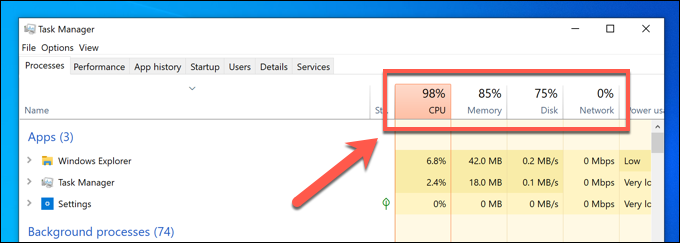
Înainte de a efectua modificări la sistem, luați în considerare dacă ați instalat sau conectat orice hardware nou chiar înainte de începerea problemei. Dacă ați făcut-o, eliminați componenta (acolo unde este posibil) pentru a vedea dacă problema este cauzată chiar de acel hardware.
Dacă aceasta nu este cauza, va trebui să verificați toate driverele de dispozitiv pentru actualizări folosind Windows Update și site-urile web ale producătorului dispozitivului. Puteți profita de această ocazie pentru a verifica dacă există actualizări de sistem noi, deoarece acestea pot veni cu remedieri de stabilitate suplimentare.
Cum să verificați actualizările de sistem și de driver utilizând Windows Update
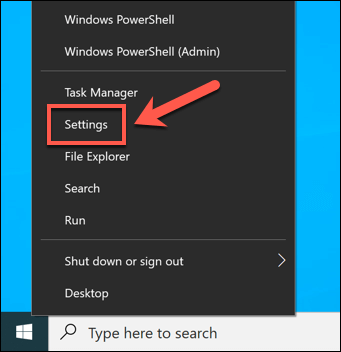
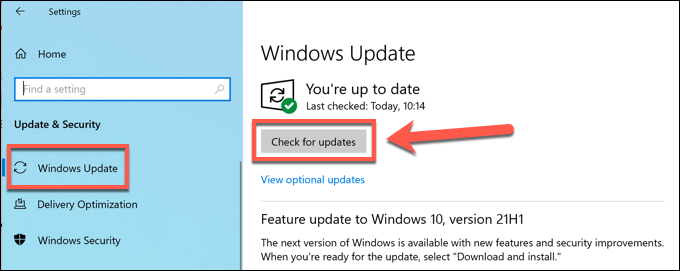
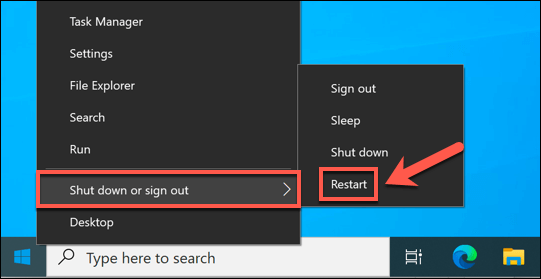
Verificarea actualizărilor driverului de la producător
Nu toate actualizările driverului sunt disponibile imediat prin sistemul Windows Update. Driverele noi apar de obicei la câteva luni după lansare, oferind Microsoft posibilitatea de a testa stabilitatea driverului mai întâi înainte de o versiune mai largă.
Totuși, aceasta limitează capacitatea de a instala cele mai recente drivere pentru hardware de ultimă generație. De exemplu, dacă aveți a instalat o placă grafică nouă, poate fi necesar să vă actualizați driverele pentru a accepta jocuri noi și pentru a vedea îmbunătățiri ale stabilității.
Dacă aveți o placă grafică NVIDIA, de exemplu, va trebui să actualizați driverele NVIDIA vizitând site-ul web NVIDIA, descărcând manual cel mai recent driver și instalându-l pe computer.
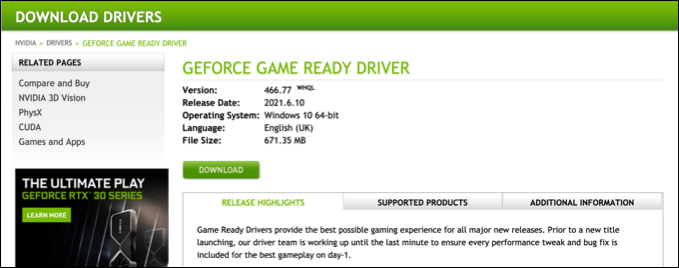
Acest lucru se aplică oricărui hardware recent pe care l-ați instalat, inclusiv dispozitivelor conectate prin USB, cum ar fi camere web, tablete grafice și multe altele. Driverul emis de producător poate fi același cu versiunea de Windows Update, dar dacă este mai recent, ar putea oferi îmbunătățiri ale stabilității pentru a preveni problemele ridicate ale procesorului și RAM-ului wudfhost.exe.
Verificarea dacă Wudfhost. exe este legitim
Deși este din ce în ce mai rar, unele programe malware vor încerca să infecteze (sau să ruleze) procese autentice precum wudfhost.exe. Dacă vă întrebați dacă procesul care rulează wudfhost.exe este procesul legitim al sistemului după verificarea malware-ului, puteți urmări locația fișierului utilizând Task Manager.
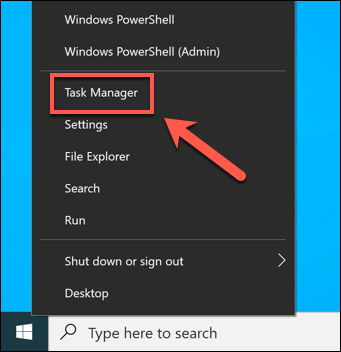
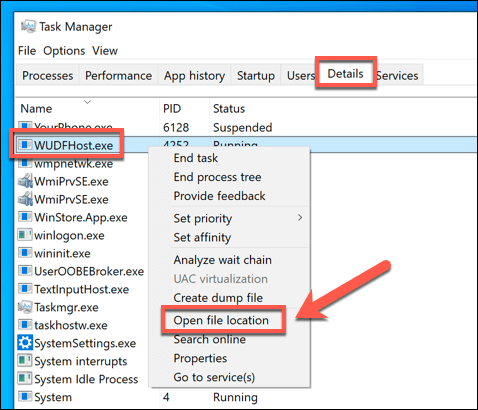
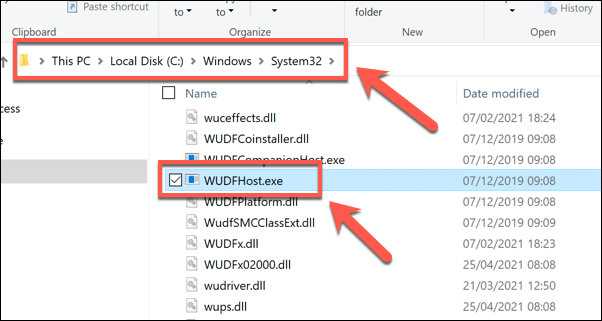
Dacă procesul care rulează wudfhost.exe nu se află în folderul System32, este o problemă, dar încă nu intrați în panică. Dacă nu puteți eliminați malware-ul și presupunând că aveți un backup de sistem în loc pentru fișierele dvs. critice, poate fi necesar să restaurați Windows într-un punct anterior să eliminați malware-ul și să permiteți să reluați în siguranță utilizarea computerului.
Dacă nu aveți un punct de restaurare și nu puteți elimina malware-ul, va trebui să luați în considerare ștergând și reinstalând Windows pentru a vă asigura infecția este eliminată. Acest lucru vă va permite să utilizați Windows din nou fără a vă pune în pericol fișierele și securitatea.
Înțelegerea mai bună a sistemului de operare Windows
După cum arată acest ghid, nu trebuie să intrați în panică dacă vedeți procesul Windows Server-Mode Driver Framework Host (wudfhost.exe) rulând. Este unul dintre cele mai importante procese de pe Windows, situându-se lângă ntosknrl.exe ca fiind suficient de critic încât, fără a rula, PC-ul dvs. Windows nu ar funcționa.
Dacă întâmpinați probleme cu wudfhost.exe sau orice alt fișier de sistem, nu uitați să urmați câțiva pași comuni de depanare. Puteți reparați rapid fișierele de sistem dacă întâmpinați dificultăți sau, dacă problema este mai gravă, poate fi necesar să vă gândiți la un resetarea din fabrică a Windows, ștergându-vă fișierele și restabilindu-l la configurația sa implicită .